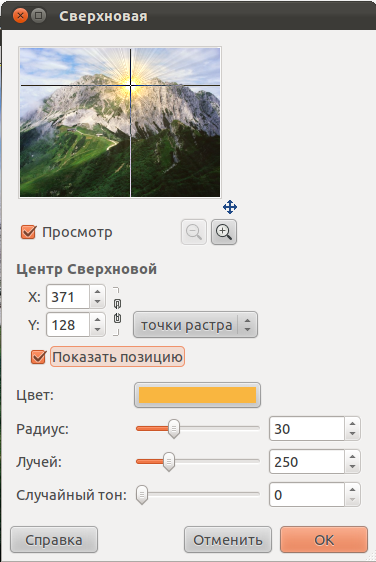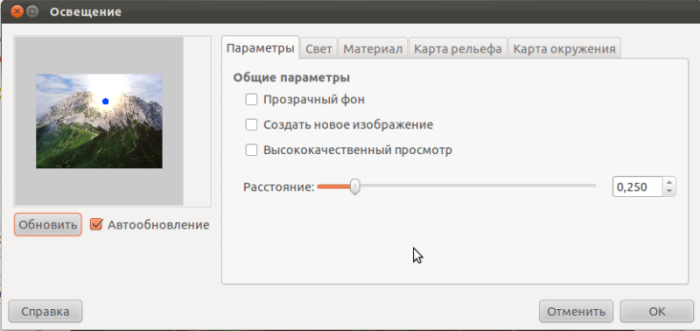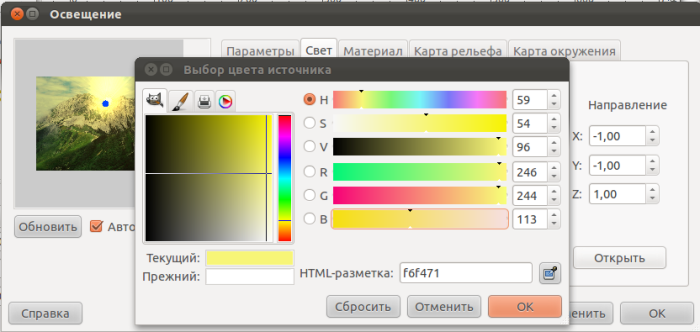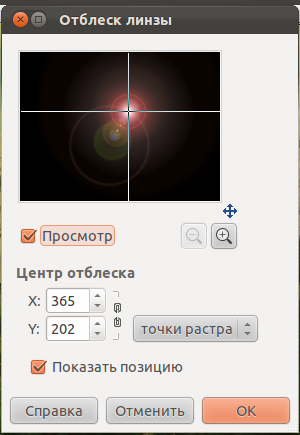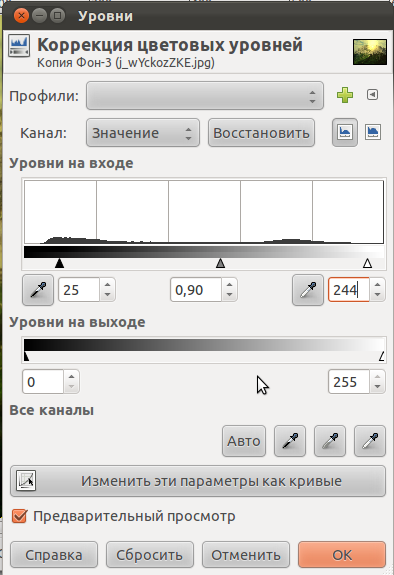Как сделать закат в гимпе
Рисуем закат в Gimp
Выбранный для просмотра документ Урок Закат.doc
Используемые инструменты: кисть, ластик, контуры, выделение, зеркало, перспектива, перемещение, масштабирование, вращение, штамп, заливка, градиент, размытие.
Работа с: слоями, режимами слоев, фильтрами, загрузкой новых кистей.
1.1. Создайте новый слой и установите ему режим смешивания «Перекрытие». Возьмите инструмент «Эллиптическое выделение» и создайте выделение как на рисунке ниже.
Залейте выделение белым цветом. Снимите выделение (Выделение — Снять). Примените к слою Гауссово размывание (Фильтры — Размывание — Гауссово размывание) со значением 100px.
Создадим солнце. Создайте еще один новый слой и инструментом «Эллиптическое выделение» (с зажатой клавишей Shift) создайте окружность. Заполните круг белым цветом и потом снимите выделение. Примените Гауссово размывание с параметром 50px.
2.1. Создайте новый слой и установите ему режим смешивания «Перекрытие». Возьмите инструмент «Эллиптическое выделение» и создайте выделение как на рисунке ниже.
2.2. Залейте выделение 8badec цветом. Снимите выделение (Выделение — Снять). Примените к слою Гауссово размывание (Фильтры — Размывание — Гауссово размывание) со значением 100px.
2.3. Создадим отражение солнца на море. Создайте еще один новый слой и инструментом «Эллиптическое выделение» (с зажатой клавишей Shift) создайте окружность. Заполните круг белым 92c9cb цветом и потом снимите выделение. Примените Гауссово размывание с параметром 120-130 px. Затем инструментом перемещение подвиньте этот слой немного вверх.
Переходим к третьей части.
Создадим новый холст размером 640х500 и перетаскиваем на него слой с небом (то что мы делали в первой части) и слои с морем из второй части. Объединяем эти слои, берем инструмент Размытие и размываем границу горизонта
3.2. Теперь создадим волны на море. Создаем новый слой. Берем инструмент Контуры и рисуем контур в виде волны (Не забудьте добавить в Диалоги палитру Контуры). Переходим в палитру Контуры, щелкаем ПКМ по слою с контуром и в КМ выбираем Контур->Выделенная область. Отключаем видимость контура, заливаем выделенную область цветом 92c9cb и применяем инструмент Размытие. Вот что должно получиться.
3.3. Берем инструмент Штамп. Размер кисти подгоняем так, что бы она захватила всю волну, зажимаем клавишу Ctrl и щелкаем мышкой. Опускаем клавишу Ctrl и штампуем по всему морю.
3.4. Что бы волны выглядели красивее, сделаем перспективу. Берем инструмент Перспектива и подгоняем слой до желаемого результата. При необходимости потом можно стереть некоторые волны и размыть.
Готово! Можно добавить летящих чаек по небу, но как это сделать – подумайте над этим сами. Желаю Успехов!
Разработано Томаровой Е.А. 06-07.02.2011 01:02
Быстрый старт
ProGIMP — сайт про Гимп
GIMP — The GNU Image Manipulation Program
Гимп — бесплатный графический редактор
Эффект солнечных лучей
Мы используем это изображение, которое автор взял с Arlington Cemetary. Открываем его в Гимпе.
Берем инструмент Выделение по цвету и в его настройках ставим галочку около Антиалиасинга, задаем растушевку краев 8, и порог 55. Курсором щелкаем по самой светлой части фотографии. Выделение должно получиться как на рисунке ниже.
Скопируйте выделенную область, вставьте ее в изображение, создайте новый слой с областью, которая была вставлена и продублируйте этот слой. У продублированного слоя пока отключите видимость.
Теперь надо определиться где будет источник света, от которого будут исходить лучи у нас на картинке. Автор выбрал вот эту точку.
Чтобы узнать ее координаты достаточно подвести курсор к точке и посмотреть на статусную строку, в левом углу будут цифры, это и есть наши координаты.
Теперь в панели слоев сделайте активным слой с белыми областями. Зайдите в «Фильтры – Размывание – Размывание движением» и установите в настройках фильтра значения как на рисунке ниже, используя координаты, которые вы хотите задать.
После применения фильтра у нас должно получиться что-то напоминающее рисунок ниже.
Чтобы увеличить силу света продублируйте слой (я сделала еще две копии слоя). Затем сведите продублированные слои в один.
У нас получился размазанным пол. Выделите нечеткие области.
Удалите их со слоя.
Возьмите полупрозрачный ластик с мягкими краями и подкорректируйте поток света, стерев ненужные части.
Теперь нужно сделать видимым слой, который мы продублировали в начале урока. Этот слой придаст резкости там, где ее не хватает.
Создание эффекта восхода солнца в Gimp
Восход солнца
Откройте в GIMP-е картинку, на которой вы хотите применить эффект восхода солнца.
Копируем изображение, для этого идем в Слой → Создать копию слоя. Теперь идем в Фильтр → Свет и тень → Сверхновая, используйте следующие настройки (цвет сверхновой можно меня по вашему усмотрению):
Переходим в Фильтр → Свет и тень → Освещение, используя настройки, представленные на фотографиях ниже.
Теперь создайте новый слой — Слой → Новый слой. Заполните его черным цветом (#000000), используя инструмент «Заливка». Идём в Фильтр → Свет и тень → Отблеск. Установите слою с бликом режим наложения «Экран» (находится на панели слоев. Выпадающий список с параметром «Нормальный»).
Активируйте слой с эффектом освещения, идите в Цвет → Уровни. Используйте следующие настройки.
Создайте новый слой, поместите его прямо над слоем с эффектом освещения. Заполните слой цветом #fffec4 при помощи инструмента Заливка. Измените режим наложения этого слоя на Умножение.
Просмотр содержимого документа
«Создание эффекта восхода солнца в Gimp»
Откройте в GIMP-е картинку, на которой вы хотите применить эффект восхода солнца.
Копируем изображение, для этого идем в Слой → Создать копию слоя. Теперь идем в Фильтр → Свет и тень → Сверхновая, используйте следующие настройки (цвет сверхновой можно меня по вашему усмотрению):
Переходим в Фильтр → Свет и тень → Освещение, используя настройки, представленные на фотографиях ниже.
Теперь создайте новый слой — Слой → Новый слой. Заполните его черным цветом (#000000), используя инструмент «Заливка». Идём в Фильтр → Свет и тень → Отблеск. Установите слою с бликом режим наложения «Экран» (находится на панели слоев. Выпадающий список с параметром «Нормальный»).
Активируйте слой с эффектом освещения, идите в Цвет → Уровни. Используйте следующие настройки.
Создайте новый слой, поместите его прямо над слоем с эффектом освещения. Заполните слой цветом #fffec4 при помощи инструмента Заливка. Измените режим наложения этого слоя на Умножение.
Быстрый старт
ProGIMP — сайт про Гимп
GIMP — The GNU Image Manipulation Program
Гимп — бесплатный графический редактор
Добавление солнечных лучей на фото
Этот урок описывает технологию создания солнечных лучей, пробивающихся через листву или любую другую неоднородную структуру. Она применима и к фотографиям, и к рисункам. К примеру, эта работа выполнена именно по такой технологии. На сайте уже был урок про эффект солнечных лучей, но эта технология значительно отличается.
Для начала откроем в GIMP фото для обработки. Подойдут любые фотографии деревьев, решёток, Главное — чтоб сквозь материал было видно контрастное небо.
Теперь с помощью «Выделения по цвету» выделяем небо, копируем его и вставляем на новый слой.
Берём «Свободное выделение» и копируем на новый слой узкую полоску, откуда будут выходить лучи.
Теперь нужно создать направляющие, чтоб заметить крайние точки.
Далее берём инструмент «Вращение» и поворачиваем слой с полоской света до горизонтального состояния. Затем выполняем Автокадрирование слоя (Слой — Автокадрировать слой). Потом нужно взять инструмент «Перспектива» и добиться вот такого результата:
Инструментами «Вращение» и «Перемещение» возвращаем слой в исходное состояние. В качестве ориентиров используем ранее созданные направляющие.
Повторяем ту же операцию с более мелкими просветами и выходит вот что:
Теперь придаём естественности лучам.
Размываем центральный фрагмент (можно использовать или фильтр «Гауссово размывание») и создаём его копию. Копию размываем еще в 3–4 раза сильнее. То же повторяем с остальными лучами.
Объедините все слои с лучами (Слой — Объединить с предыдущим). К получившемуся слою добавьте маску слоя и залейте её градиентом от центра света к его краям. Если эффект вышел обратный — отмените действие и нажмите на кнопку инверсии цветов рядом с выбором градиента, повторите заливку.
Подбор непрозрачности даёт такой результат:
Вот и всё. Чем больше практики — тем реалистичней получается эффект.
50 лучших уроков GIMP
Progimp.ru — самый популярный ресурс в рунете, посвященный растровому редактору GIMP. На сайте находиться огромное количество уроков написанных как авторами самого проекта, так и простыми пользователями.
Еще раз напомню, что GIMP представляет собой бесплатный графический редактор, схожий по функциональным возможностям с известным фото-редактором Adobe Photoshop.
Если вы еще незнакомы с редактором GIMP, то у вас есть неплохой шанс узнать его поближе. Так что не теряйте времени, и незамедлительно приступайте к изучению уроков. Если у вас еще не установлен GIMP, то скачать последнею стабильную версию вы можете тут, а из этого урока вы узнаете, как установить графический редактор.
Данная коллекция уроков GIMP — это идеальный путеводитель, который сможет превратить новичка в профессионала. Здесь представлены, как уроки для начинающих, так и уроки для продвинутых пользователей программы GIMP. Таким образом, здесь вы найдете уроки на любой вкус и цвет.
Коллекция из 50 уроков для тех, кто хочет научиться работать в GIMP и освоить все тонкости бесплатного фоторедактора. Приятного Вам изучения!
Для того чтобы открыть урок, просто нажмите по картинке
50 самых популярных уроков GIMP по версии PROGIMP.RU
Как сделать идеальную кожу

Создание новогодней открытки

Убираем лишние детали с фотографии
Как убрать прыщи с лица

Как убрать эффект красных глаз

Как убрать красноту с лица

Макияж для фотографии

Раскрашивание черно-белых фотографий
Карандашный рисунок из фото

Изменяем цвет глаз

Векторный рисунок из фотографии

Как убрать водяной знак

Создание сложного выделения


Увеличиваем объем ресниц
Как правильно рисовать тень


Косметика. Тени для век

Фотография в стиле Драгана


Создание картинок из текста


Коррекция цветового баланса

Как сделать иконку из фотографии


Как убрать мешки под глазами
Простая анимация. Glitter (блеск)


Эффект шарма для фотографии
Яркость и контраст на фото

Анимация Чеширского кота

Изменение цвета глаз


Добавление жизни в фотографию


Изменение цвета волос

Рисование светом в GIMP

Фото в стиле Awful Dark Art

Увеличиваем блеск на губах

Надеюсь вам понравилась коллекция уроков? На этом я завершаю статью. Спасибо всем за внимание и до скорых встреч. И не пропустите новые уроки, подписывайтесь на обновления блога.
С уважением, Антон Лапшин!
Если вам понравился урок или статья, то пожалуйста поддержите меня нажав на социальные кнопочки ниже. Тем самым вы поделитесь информацией о блоге GimpArt.Org со своими друзьями в социальных сетях. Спасибо!
За 10 лет обучил работе в фоторедакторе Gimp более 12000 пользователей, мои видео-уроки и мастер-классы на одноименном YouTube канале посмотрели более 1 400 000 раз.
👉Посмотрите другие уроки:
10 комментариев к “50 лучших уроков GIMP”
Ну это вообще отлично. Выбирай любую тему и твори. Большое спасибо Антон! Это класс.
Благодаря Вам,я осуществила свою мечту-всегда хотела творить в фотошопе,но не знала как.Спасибо большое,Антоша!
А где урок, как добавить на фотографию эффект крутости?
Антон спасибо за классную подборку. Все что нужно,чтобы изучить GIMP.
Друзья, спасибо большое за ваши комментарии!
Почему-то ни один урок не открывается (. ).
Были проблемы с доступностью сайта прогимп. Сейчас сайт работает.
Здравствуйте Антон, скажите, пожалуйста — зачем нужны эти бесполезные «50 самых популярных уроков GIMP по версии PROGIMP.RU», если ни один из них невозможно открыть? Не лучше ли их удалить, чтобы глаза не мозолили и не раздражали своей бесполезностью? А то получается — «хоть видит око, да зуб неймёт»… Тем более что и PROGIMP.RU куда-то пропал…
Здравствуйте Дмитрий! Ссылки из данной статьи ведут на сайт ПРОГИМП. Да у него были проблемы с доступностью. Но в настоящее время все уроки доступны.
Здравствуйте, Антон! Сайт снова недоступен, не может установить соединение с сервером www.progimp.ru.
Оставьте комментарий Отменить ответ
Нажимая на кнопку «Комментировать», вы даете согласие на обработку персональных данных и соглашаетесь с политикой конфиденциальности